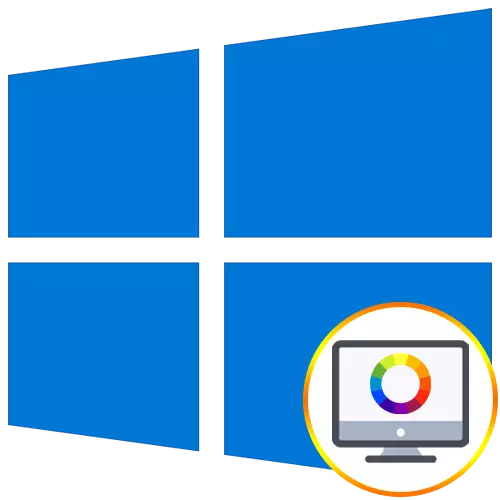
Tsis yog ib txwm cov qauv tso tawm xim teeb tsa yog qhov haum rau tus neeg siv tom qab txuas cov ntaus ntawv nws tus kheej rau lub khoos phis tawm. Qhov no feem ntau txhawj txog tib neeg feem ntau sib cuam tshuam nrog cov duab uas tau koom rau hauv, piv txwv li, kos duab lossis ua duab. Nyob rau hauv xws li cov xwm txheej, nws yog ib qho tseem ceeb heev rau teeb tsa qhov tseeb kis cov xim. Niaj hnub no peb xav qhia txog peb txoj kev ua tiav cov haujlwm hauv Windows 10, xav txog lawv txhua tus.
Calibrate saib cov xim hauv Windows 10
Raws li koj twb paub lawm, muaj ntau txoj kev sib txawv rau kev ntsuas cov xim ntawm tus ntsuas. Ib txhia ntawm lawv tsis coj yam tshwm sim txhua, txij li kev teeb tsa yog nqa tawm ntawm lub qhov muag. Nws txhawj xeeb cov kev pabcuam online online thiab cov duab thoob qab, uas yog lawv cov tswv yim tshaj tawm, yuav tsum pab tiv thaiv kev teeb tsa. Peb yuav nco cov kev xaiv no, vim tias lawv tau yooj yim tsis muaj txiaj ntsig, thiab tam sim ntawd tsiv mus rau cov qauv pov thawj, pib los ntawm kev ua haujlwm zoo, tab sis kim.Txoj Kev 1: Cov siv Calibrator
Calibrator - cov cuab yeej kim kim txuas nrog lub khoos phis tawm ntawm USB cable thiab muaj cov software npe. Nws ua rau kev txiav txim siab siv nws tsuas yog rau cov neeg siv uas txawj tshaj tawm hauv cov duab thiab xav tau cov xim muaj tseeb tshaj plaws. Cov ntsuas hluav taws xob uas nrov tshaj plaws hauv kev ua lag luam - Datacolor Cookdress5Pro. Los ntawm nws, thaj chaw ib puag ncig yog thawj zaug nqa tawm, thiab tom qab ntawd txuas rau lub khoos phis tawm thiab nruab lub ntaus ntawv nws tus kheej ntawm cov zaub. Nws yuav tsum tau siv los ntawm tsib mus rau kaum tsib feeb los ua cov ntaub ntawv, thiab tom qab ntawd, los ntawm cov software hauv hom tsis siv neeg, muaj ntau yam tshwj xeeb yuav raug tsim. Txhua tus neeg siv twb xaiv qhov kev xaiv zoo tshaj plaws rau nws tus kheej, thawb tawm cov duab pom.
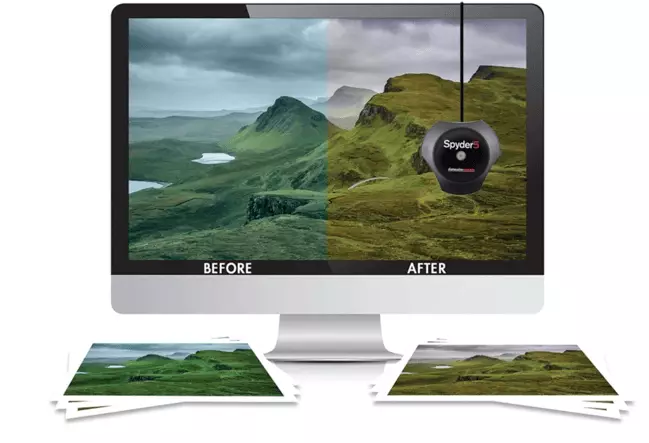
Ntawm chav kawm, xws li ib txhais tau tias tsis yog txhua txhua lub hnab tshos, yog li peb tau nres nws tsuas yog luv luv. Txhua tus neeg uas xav tau xav kom muaj kev xav txog tus ntsuas hluav taws xob, peb xav kom ua ntej yuav mus kawm cov kws tshaj lij thiab cov lus qhia rau kev qhia. Tom qab qhov tau txais, nyeem cov ntaub ntawv raug cai kom paub tias yuav ua li cas ua kev ntsuas kom yog li ntawd los ntawm cov qauv ntaus ntawv.
Txoj Kev 2: Sab Software
Cov kev pab cuam tshwj xeeb tseem ceeb tshaj plaws kev txhim kho version ntawm cov txheej txheem ua haujlwm ntawm lub operating system, tab sis peb txiav txim siab suav nrog cov ntaub ntawv xws li cov lus hauv niaj hnub no. Peb muab rau nws koj tus kheej nrog lub hauv paus ntsiab lus ntawm kev sib cuam tshuam ntawm piv txwv ntawm ib qho ntawm cov ntawv thov uas nrov tshaj plaws hu ua castest.
- Coj kom zoo dua ntawm cov ntawv txuas sab saud los nyeem cov kev tshuaj xyuas ntawm cltest thiab rub tawm nws rau koj lub khoos phis tawm. Tom qab kev teeb tsa, pib txoj haujlwm thiab tam sim ntawd nyob rau ntu "Curves", nco ntsoov tias "GAMMA 2.2" hom yog feem ntau rau cov neeg siv dog dig.
- Tam sim no saib ntawm lub qhov rai tseem ceeb uas cov xim kab txaij yog tso tawm lossis tsuas yog grey canvas. Yog tias cov hlua lawv tus kheej yog qhov txawv me ntsis, nws tsis paub txog calibrate. Txwv tsis pub, mus ntxiv.
- Nyob rau hauv hom pop-up menu, xaiv "calibrate ceev" kom khiav cov txheej txheem txheej txheem ceev.
- Txoj haujlwm no kav xya kauj ruam. Thaum txhua tus, cov duab hloov ntawm lub vijtsam. Ua raws li cov lus qhia pom nyob rau hauv lub qhov rais no kom ua tiav qhov txiaj ntsig zoo, thiab tom qab ntawd txav mus ntxiv. Yuav luag txhua tus ntawm tus neeg siv, nws yog ib qho tsim nyog los xyuas kom txhua yam cannon ua grey, thiab xim kab txaij me ntsis. Lawv cov zaub nce lossis txo cov xub nce thiab nqis ntawm cov keyboard, thiab kev hloov mus rau theem tom ntej lossis sab xis, feem.
- Yog tias qee cov xim tau tso tawm cov xim tsis raug, koj yuav tsum tsim kev teeb tsa cais rau nws los ntawm "Cov Xim Channel" hom. Cim cov xim xav tau, thiab tom qab ntawd rov ua txhua theem.
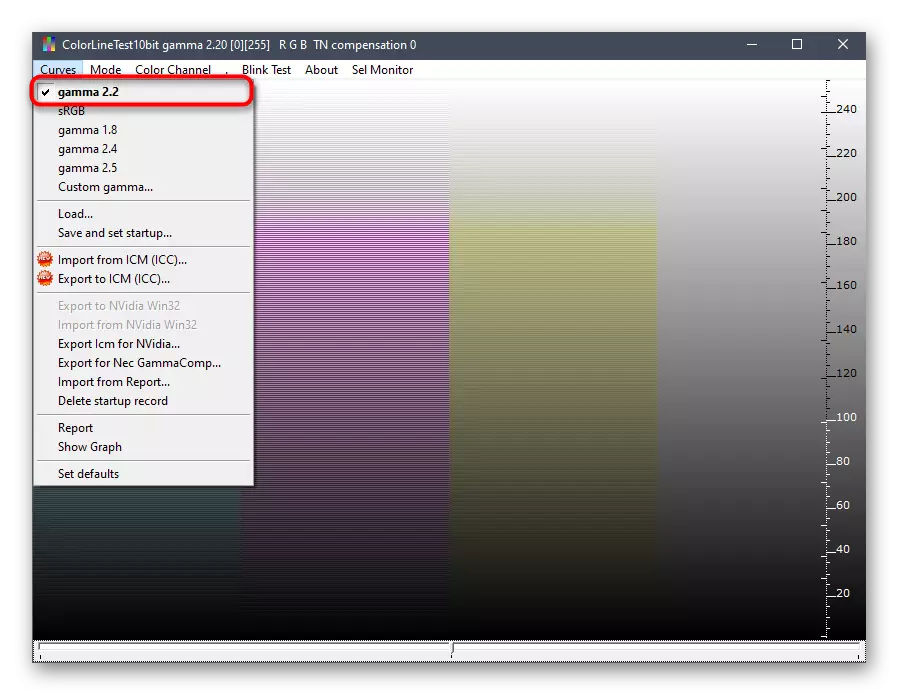
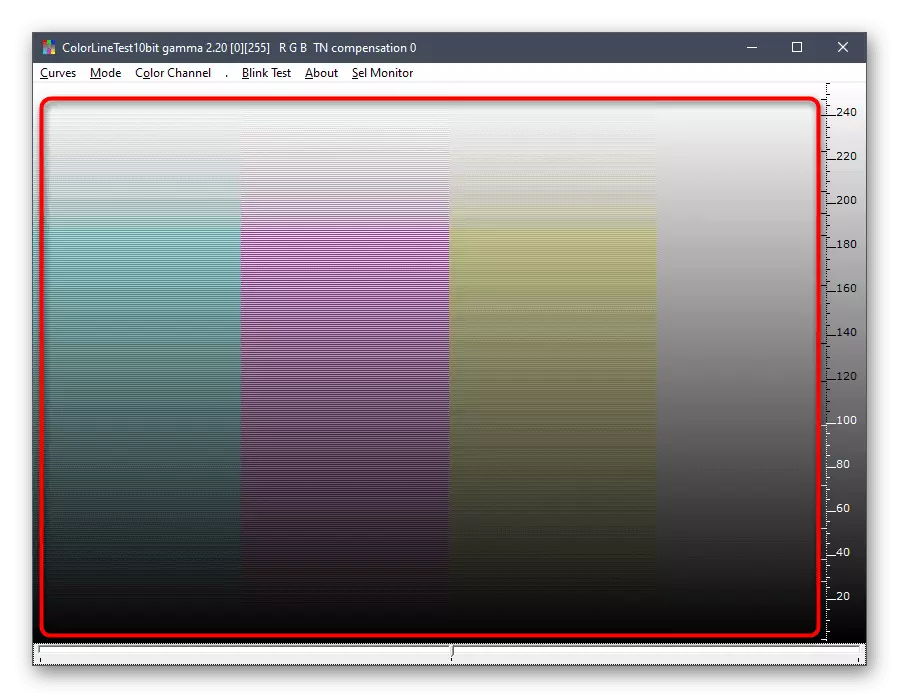
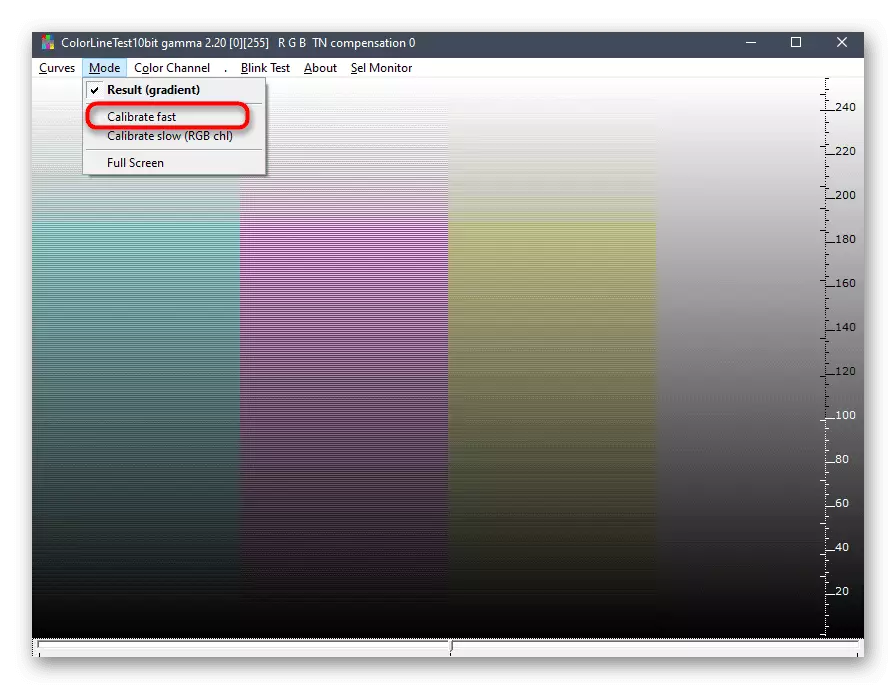
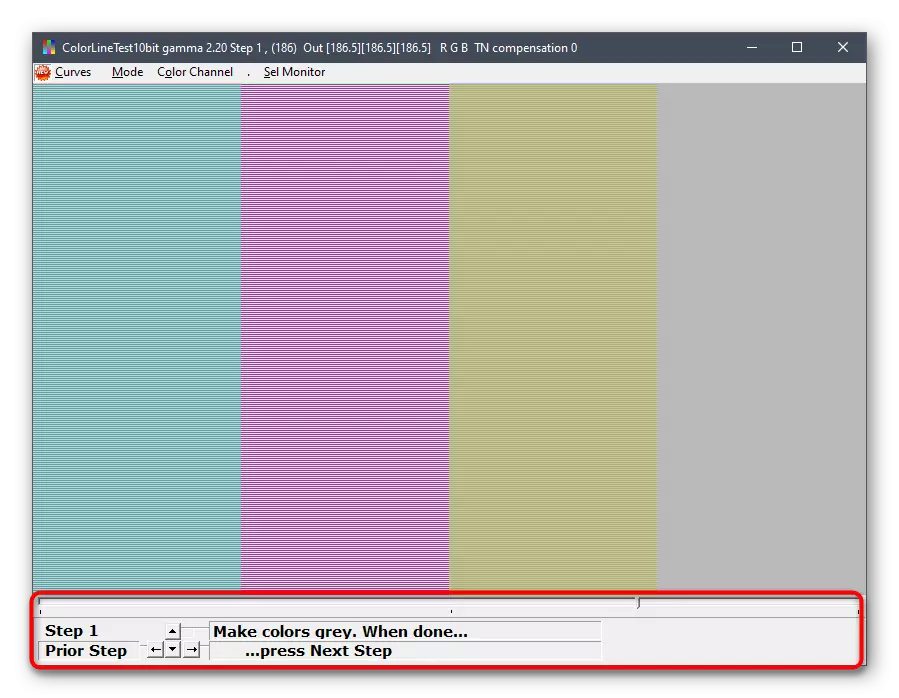
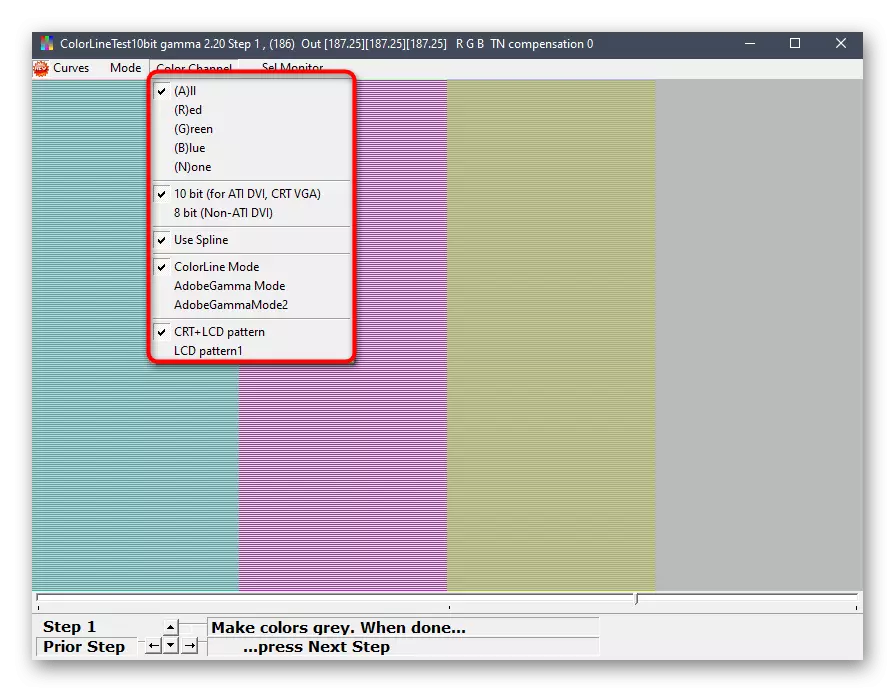
Tom qab dhau mus rau txhua kauj ruam, qhov kev zov me nyuam yuav tshaj tawm tawm tam sim no kev teeb tsa tam sim no lossis hloov nws nrog ib qho dhau los. Txhua lub sijhawm, koj tuaj yeem pib dua cov chaw rau lub sijhawm ntawd yog tias qhov tshwm sim tsis txaus siab rau koj.
Nco ntsoov tias tsis yog txhua tus neeg siv tau ua haujlwm ntawm kev ua haujlwm ntawm cltest. Cov neeg siv ntawd peb pom zoo nyeem ib qho khoom siv cais ntawm peb lub vev xaib, uas yog mob siab rau kev tshuaj xyuas cov kev pab cuam uas npaj rau kev ntsuas saib xyuas. Muaj koj tuaj yeem tshawb lawv cov yam ntxwv tseem ceeb thiab nkag siab seb puas muaj ib qho ntawm cov kev daws teeb meem tau nthuav tawm rau lub ntsuas siv siv yog qhov tsim nyog.
Nyeem ntxiv: Soj ntsuam calibration cov kev pab cuam
Txoj Kev 3: Ua-hauv Windows
Saum toj no, peb twb tau hais txog qhov muaj ntawm cov cuab yeej tshwj xeeb uas tso cai rau koj los tsim cov xim rau lub ntsuas. Tam sim no peb muaj nyob rau hauv kev nthuav dav ntxiv rau nws, cov txheej txheem teeb tsa nws tus kheej, kom ntau li ntau tau, cov neeg siv kev teeb tsa tsis muaj lus nug txog cov ncauj lus no.
- Ua ntej koj yuav tsum pib cov cuab yeej no. Qhib lub "pib", los ntawm kev tshawb nrhiav nrhiav lub "tswj vaj huam sib luag" daim ntawv thov thiab pib nws.
- Txav mus rau "Tswj Xyuas Xim".
- Ntawm no koj txaus siab nyob rau tab "cov ntsiab lus".
- Muaj ib zaug ntawm nws, nyem rau ntawm lub pob tsuas "poob npo".
- Lub teeb Wizard lub qhov rais tshwm. Ntawm no Microsoft raug pom zoo kom nyeem koj phau ntawv qhia kom ua cov kev hloov kho no. Yog tias koj tau npaj tiav los ntawm txhaj rau "tom ntej".
- Kawm thawj qhov kev pom zoo, uas yog los nruab qhov chaw teeb tsa hauv lub teeb meem hauv cov ntawv qhia saib xyuas cov chaw. Ua nws tsuas yog tias cov qauv txhawb nqa cov zaub mov zoo li no.
- Thawj theem yog qhov chaw gamma. Nyob rau hauv lub qhov rais, koj pom cov piv txwv ua piv txwv. Hauv qhov chaw muaj qhov kev xaiv zoo tagnrho uas koj xav tau siv zog. Nco ntsoov nws thiab mus ntxiv.
- Kho txoj hauj lwm ntawm slider kom txog thaum cov txiaj ntsig xav tau yuav ua tiav.
- Tom qab hais tias, kev ua haujlwm ntawm kev hloov kho qhov ci thiab sib piv ntawm lub vijtsam pib. Txhawm rau ua txoj haujlwm no zoo dua rau cov neeg siv uas muaj tus saib xyuas ntawm cov ntawv sau ua lossis tshwj xeeb lub luag haujlwm rau kev teeb tsa cov teeb meem no. Yog tias qhov no ua tsis tau, koj yuav tsum hla cov kauj ruam no.
- Thaum tuning lub ci ci, koj kuj yuav yuav tsum nco ntsoov cov zaub ib txwm muaj ntawm daim duab.
- Tom qab ntawd cov duab nws tus kheej yuav tshwm sim hauv hom ntawv loj dua. Siv cov nyees khawm lossis cov ntawv qhia zaub mov ua kom haum rau cov xim.
- Tib yam yog yuav tsum tau ua nrog kev sib piv. Rau qhov pib, saib ntawm peb daim duab qhia.
- Tom qab ntawd, tswj hwm thiab npaj mus rau kauj ruam tom ntej tsuas yog thaum qhov kawg yuav npaj koj.
- Txheeb xyuas cov xim sib npaug configuration cov lus qhia. Cov qauv piav qhia ntawm no yuav tau siv rau kauj ruam tom ntej, yog li nco ntsoov cov lus qhia yooj yim.
- Kho cov kab xees kab rov tav kom ua tiav cov nyhuv.
- Lub screen conciguration tau ua tiav. Koj tuaj yeem xaiv cov ntsuas hluav taws xob tam sim no lossis xa rov qab rau yav dhau los, nrog rau khiav cov cuab yeej CleasTyPee tam sim ntawd tom qab tawm ntawm lub qhov rai no mus ua haujlwm thiab ntawm cov zaub xim.
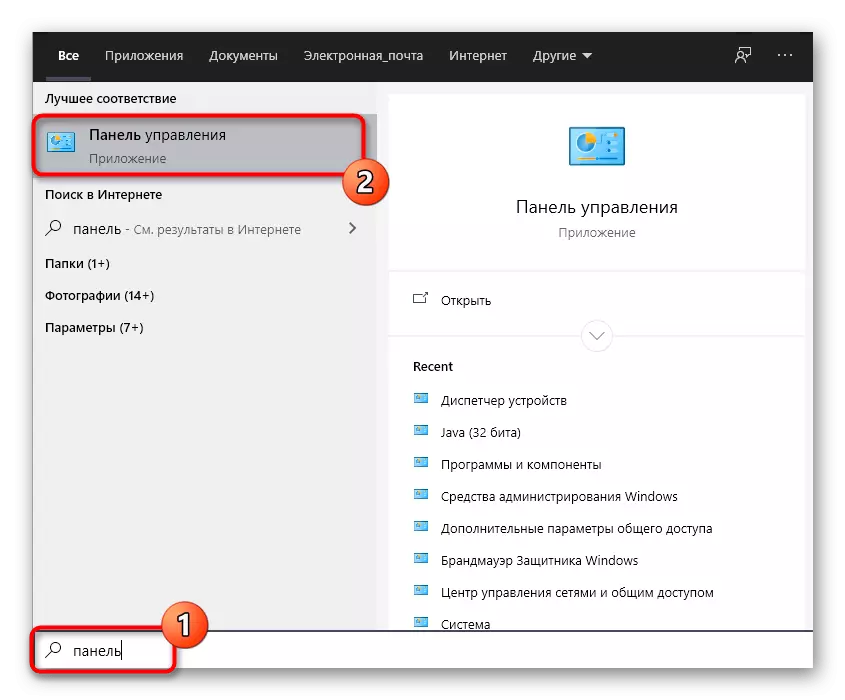
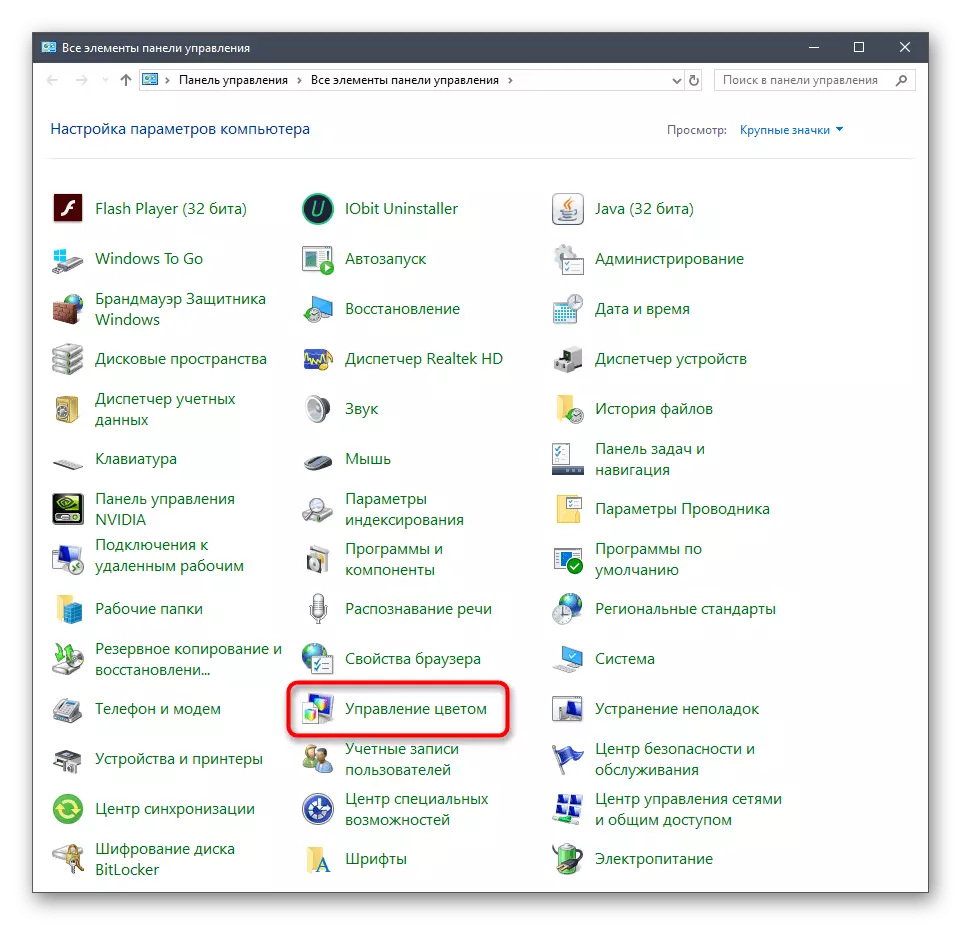
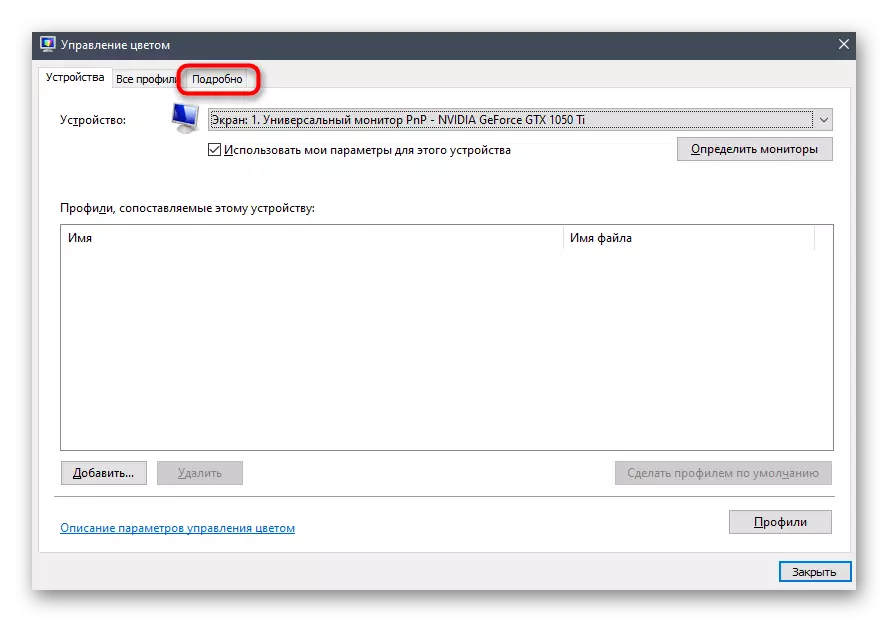
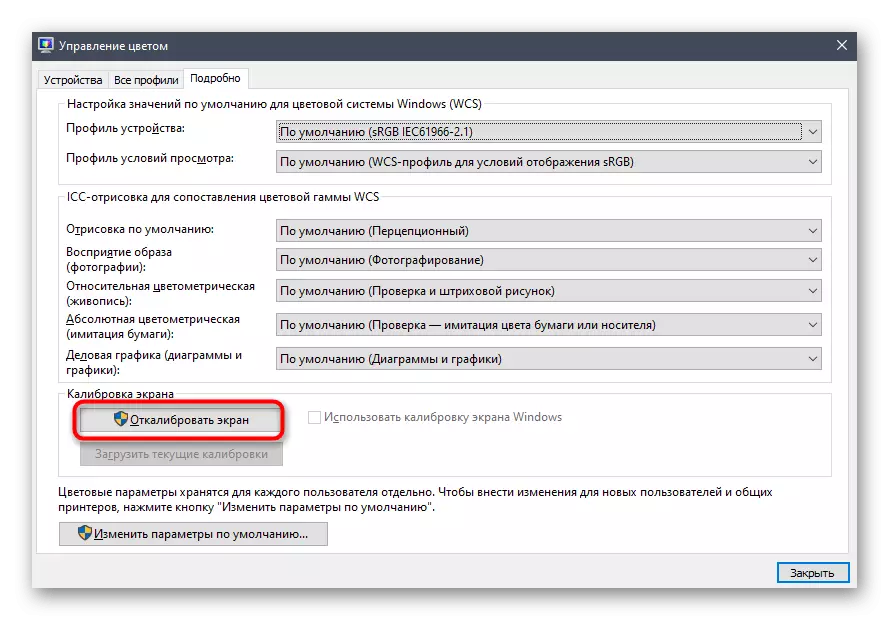
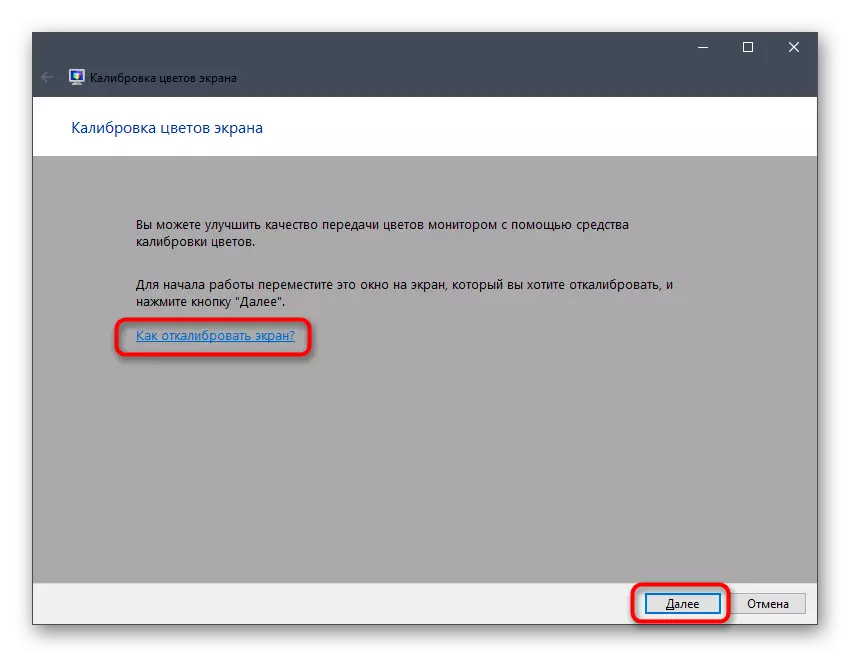
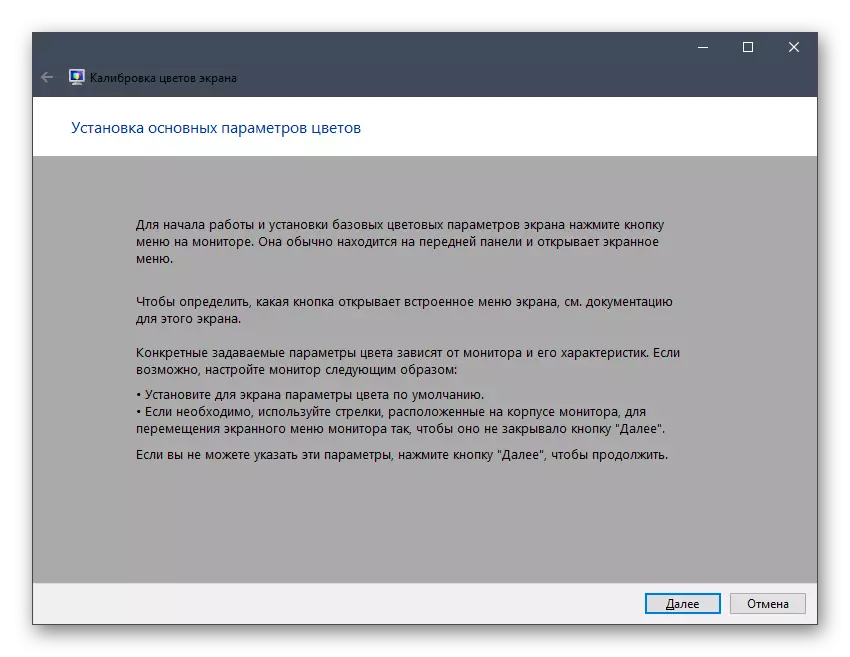
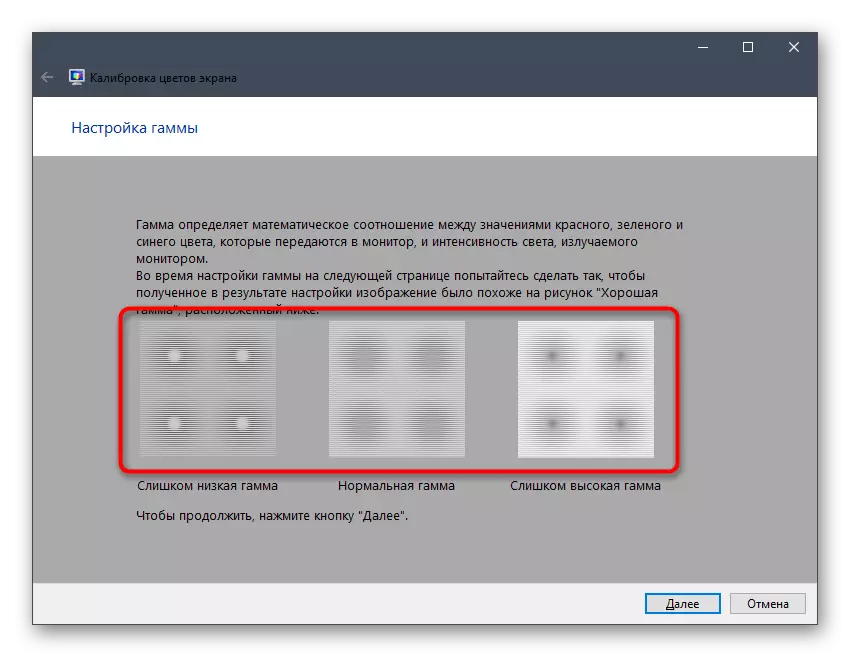
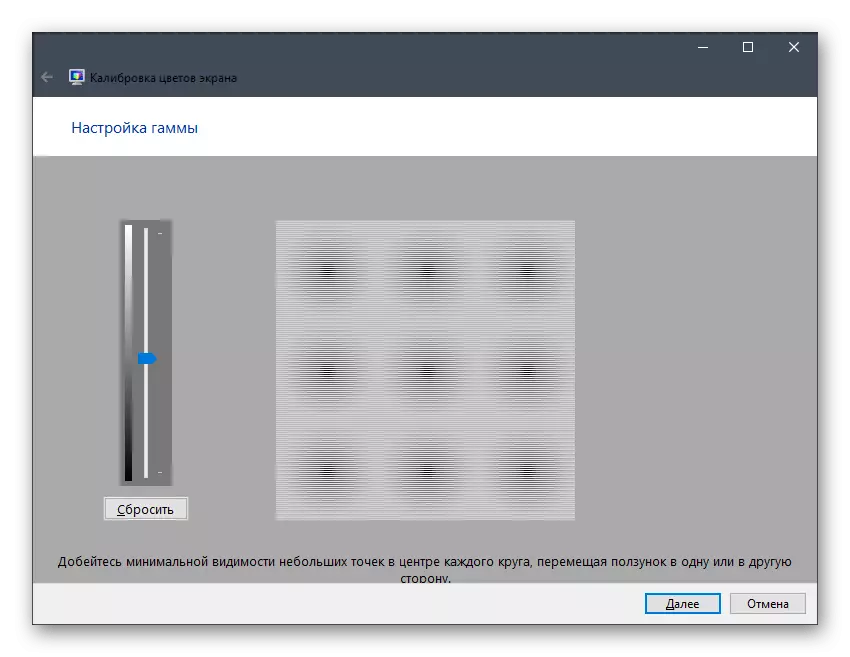
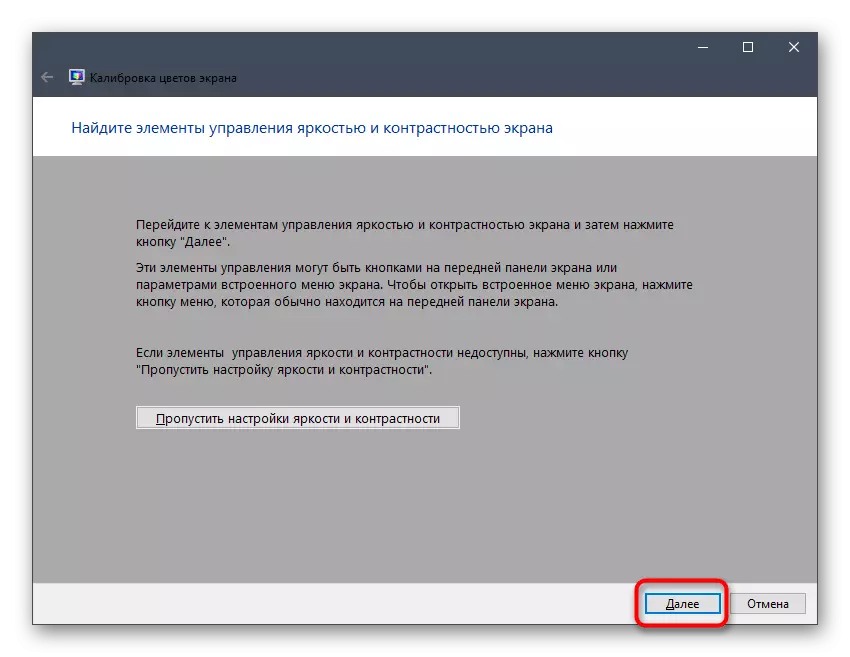
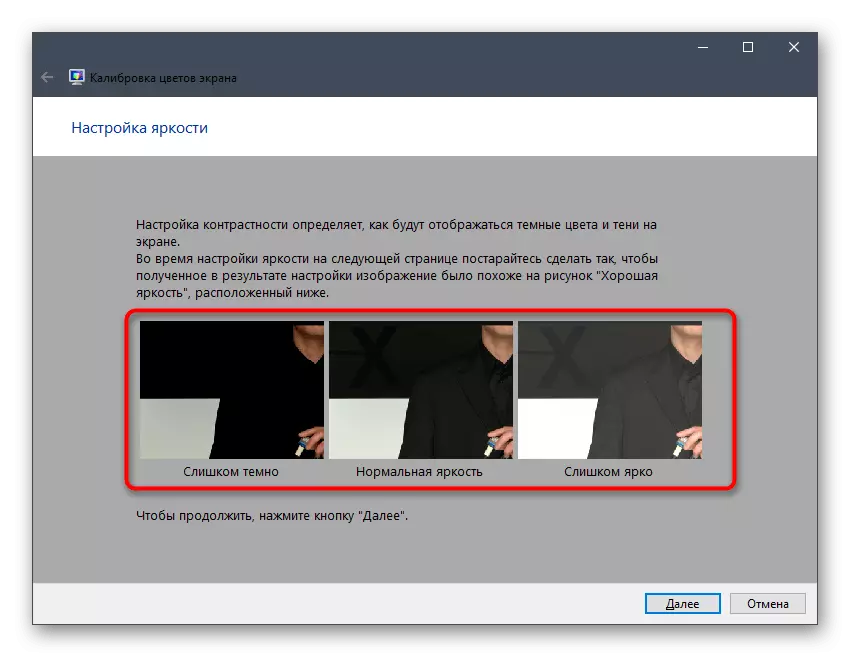
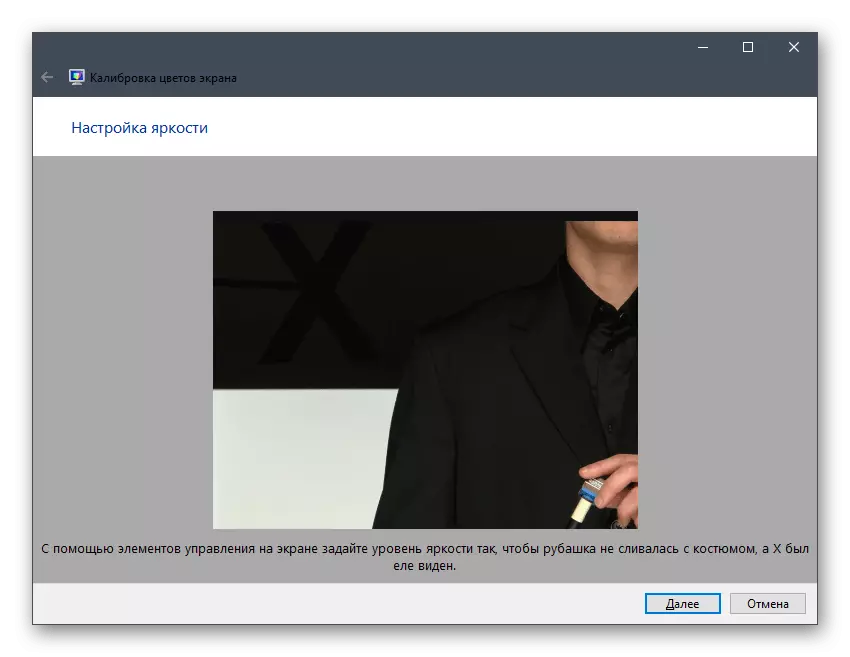
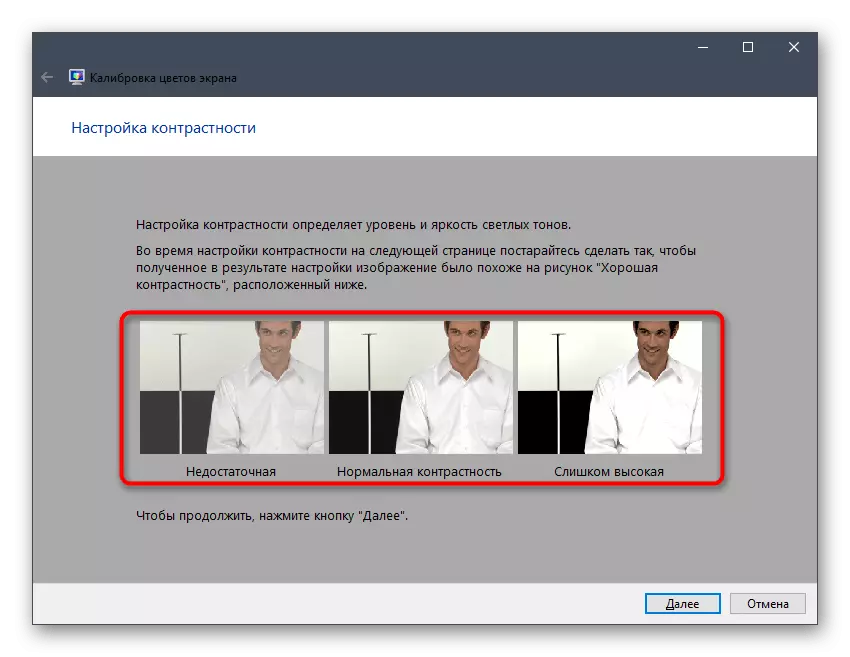
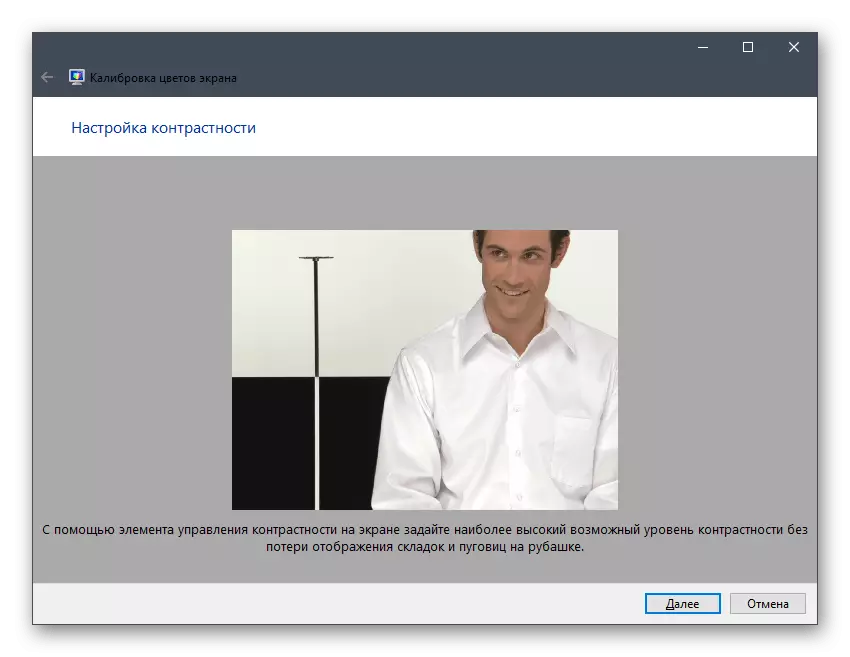
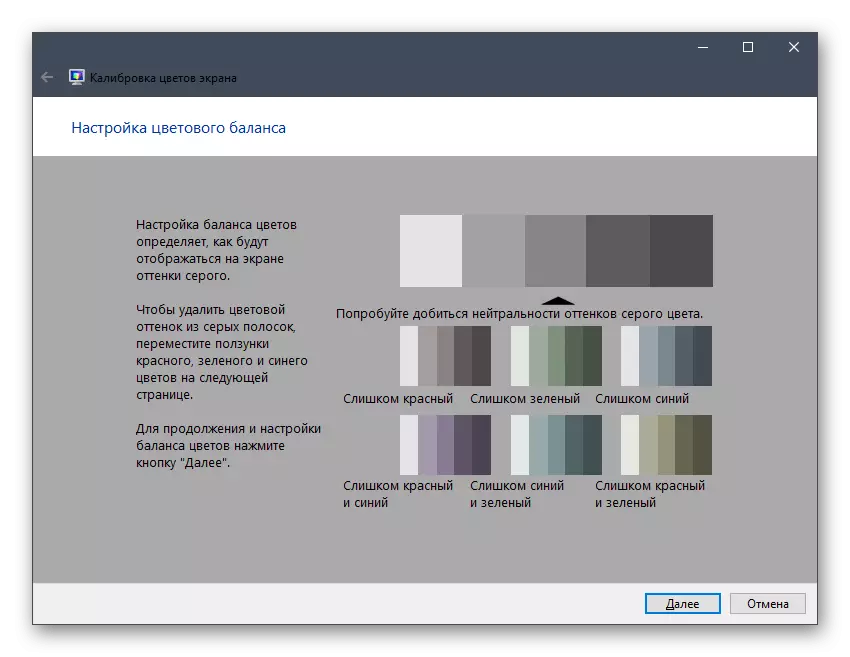
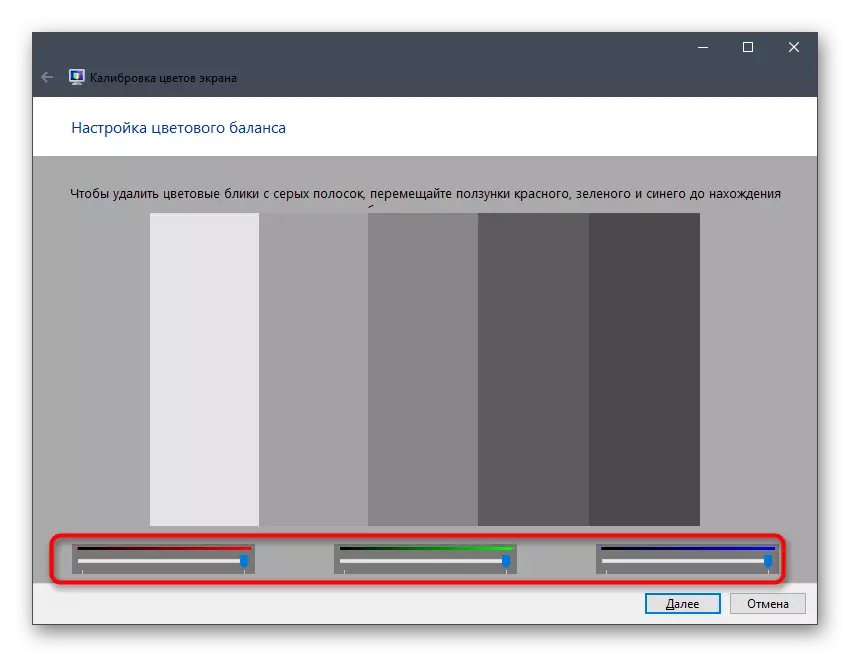
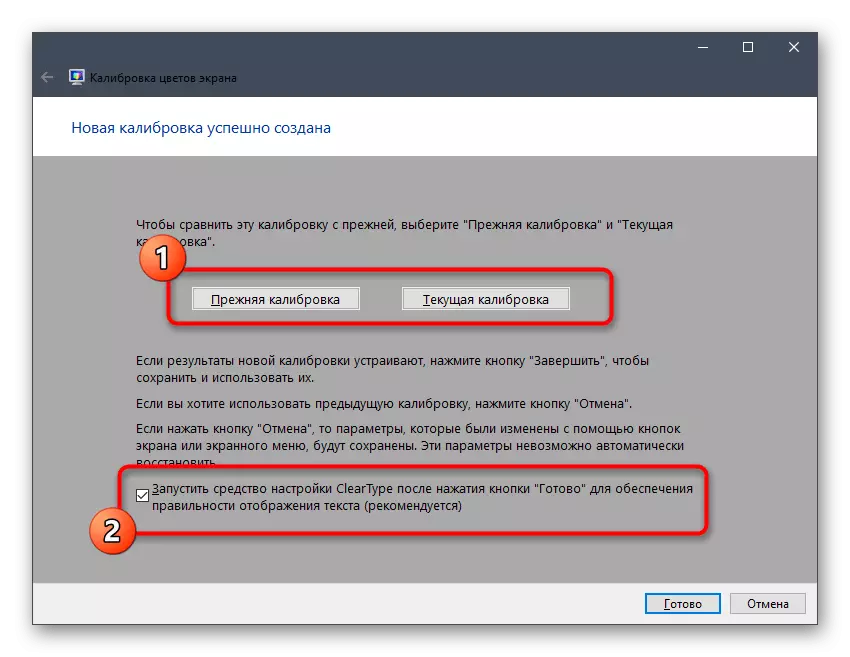
Raws li tuaj yeem pom, tsis muaj ib yam dab tsi nyuaj hauv kev teeb tsa lub vijtsam los ntawm cov cuab yeej txheem. Koj tsuas yog ua tib zoo kawm cov lus qhia thiab tsis saib tsis saib xyuas cov lus pom zoo kom ua rau muaj txiaj ntsig ntawm cov xim.
Raws li ib feem ntawm tsab xov xwm no, koj tau paub txog peb txoj kev xaiv rau ntsuas cov xim ntawm tus ntsuas. Nws tseem yog kom xaiv qhov zoo tshaj plaws los siv nws thiab tau txais cov tshaj plaws xa cov duab ntawm cov zaub. Txawm li cas los xij, qhov no tsis yog txhua yam haujlwm uas nws raug nquahu kom ua tiav kom ua tiav kev nplij siab ntawm kev sib cuam tshuam nrog lub ntsuas. Nyeem txog lwm cov kev sib koom ua ke nyob rau lwm tsab xov xwm ntawm peb lub xaib los ntawm txhaj rau ntawm cov txuas hauv qab no.
Nyeem ntxiv: Kev teeb tsa tus saib xyuas kom xis nyob thiab muaj kev nyab xeeb
